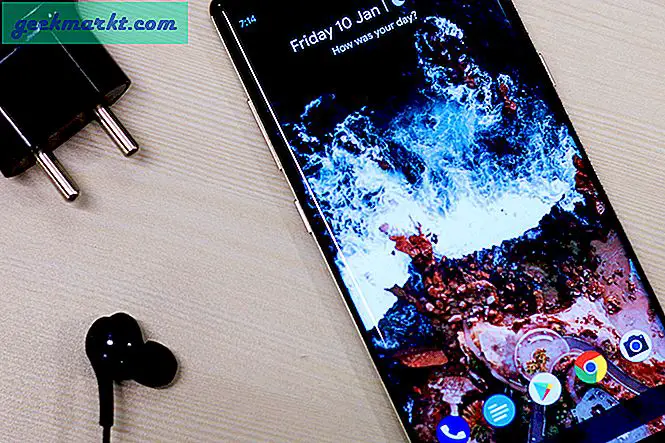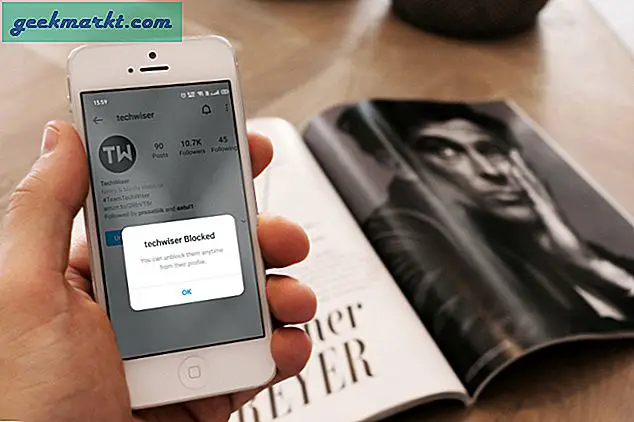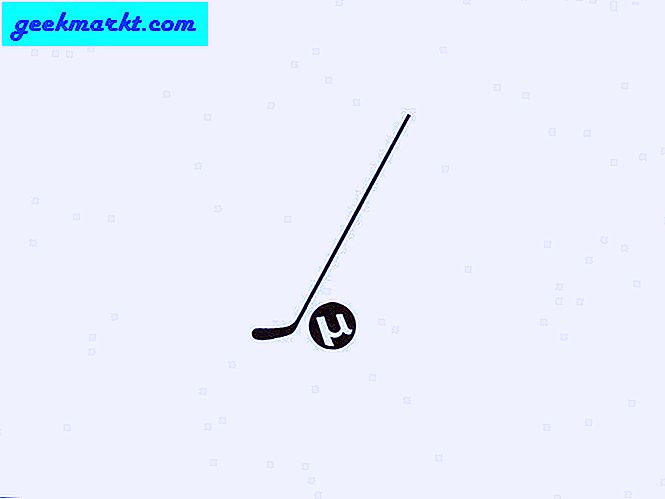การถ่ายภาพหน้าจอบนอุปกรณ์ส่วนใหญ่เป็นเรื่องง่ายในปัจจุบัน แต่ด้วยความรู้เพียงเล็กน้อย (หรือยูทิลิตี้) คุณสามารถทำให้กระบวนการทั้งหมดรวดเร็วและมีประสิทธิภาพมากขึ้น มาดูวิธีการกัน
Windows
วิธีการถ่ายภาพหน้าจอใน Windows แบบดั้งเดิมนั้นค่อนข้างน่าเบื่อ ขั้นแรกให้กดปุ่ม "PrntScr ’ บนแป้นพิมพ์ของคุณจากนั้นวางลงในโปรแกรมแก้ไขภาพที่คุณชื่นชอบเช่นสี และเมื่อคุณแก้ไขเสร็จแล้วให้บันทึกเป็นไฟล์รูปภาพ
อย่างไรก็ตามมีวิธีที่เร็วกว่านั้นในการทำเช่นนั้น
ตัวเลือกที่ 1: ถ่ายภาพหน้าจอทั้งหมดและบันทึกโดยตรง

กด ชนะ + PrntScr. เพื่อแคป screenshot ทั้งหน้าจอแล้วเซฟเป็นไฟล์ png ในโฟลเดอร์ pictures ฉันได้ทดสอบสิ่งนี้บน Windows 8 แล้วและใช้งานได้ดี
ทางเลือกที่ 2: ถ่ายภาพหน้าจอของหน้าต่างที่ใช้งานอยู่

กด ALT + PrntScr. เพื่อถ่ายภาพหน้าจอ เท่านั้น หน้าต่างที่ใช้งานอยู่และคัดลอกลงในคลิปบอร์ดของคุณ
ไม่เหมือนกับตัวเลือกก่อนหน้านี้คือไม่ได้บันทึกภาพหน้าจอโดยตรง แต่จะถูกคัดลอกไปยังคลิปบอร์ดแทน ดังนั้นคุณยังคงต้องใช้โปรแกรมแก้ไขภาพเพื่อบันทึกภาพ แต่เดี๋ยวก่อนคุณไม่จำเป็นต้องครอบตัดอีกต่อไป
ProTip: หากคุณต้องการอัปโหลดบนเว็บ (เช่น Facebook, ImgurGmailil และอื่น ๆ ) ให้กด CTRL + V บนหน้าอัปโหลด เว็บไซต์ยอดนิยมส่วนใหญ่อนุญาตให้วางภาพจากคลิปบอร์ดได้โดยตรง
ตัวเลือก 3: ถ่ายภาพหน้าจอบางส่วนของหน้าจอ

หากงานของคุณต้องการภาพหน้าจอบ่อยๆลองใช้โปรแกรมฟรีเช่น กรีนช็อต หรือบิลด์อิน เครื่องมือซุ่มยิง. โปรแกรมเหล่านี้มีโปรแกรมแก้ไขภาพในตัวเพื่อให้คุณสามารถเพิ่มข้อความลงในภาพหน้าจอของคุณได้อย่างรวดเร็วและบันทึกได้โดยตรง คุณยังสามารถอัปโหลดภาพหน้าจอไปยังเว็บไซต์ยอดนิยมได้โดยตรงด้วยการคลิกเพียงครั้งเดียว
Mac OS X
Similialary สำหรับ MAC OS คุณจับภาพหน้าจอโดยกด Cmd + Shift + 3 แต่ด้วย Cmd + Shift + 4 คุณสามารถเลือกพื้นที่ด้วยตนเองแทนที่จะจับภาพทั้งหน้าจอ และถ้าคุณต้องการจับภาพหน้าจอของหน้าต่างใดหน้าต่างหนึ่งให้กด Cmd + Shift + 4 + Space

Android
ไม่มีวิธีที่ตายตัวในการจับภาพหน้าจอบนอุปกรณ์ Android อย่างไรก็ตามมีสองวิธีทั่วไป
สำหรับสต็อก Android ค้างไว้ ปุ่มเปิด / ปิดและลดระดับเสียง. และหากเป็นอุปกรณ์ของ Samsung คุณจะต้องกดเมนูและปุ่มลดระดับเสียง ในทั้งสองกรณีภาพหน้าจอจะถูกบันทึกลงในการ์ด SD ภายใต้โฟลเดอร์ย่อยของรูปภาพ
อย่างไรก็ตามหากคุณถ่ายภาพหน้าจอบ่อยๆหรือต้องการจับภาพหน้าจอบางส่วนของหน้าจอให้ใช้ ภาพหน้าจอ แอปบน Google play